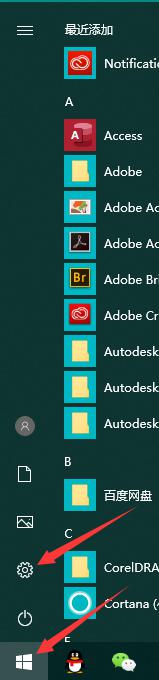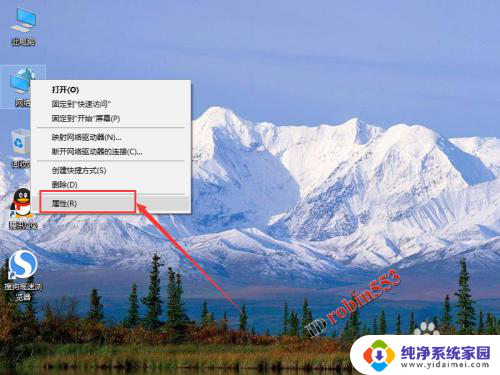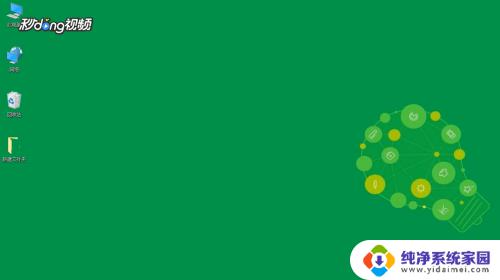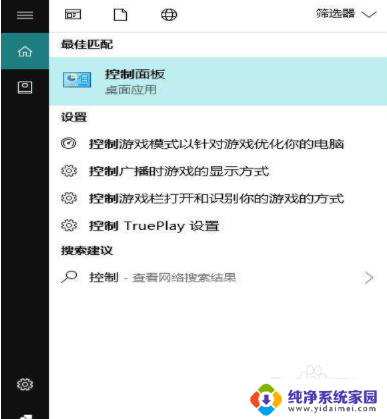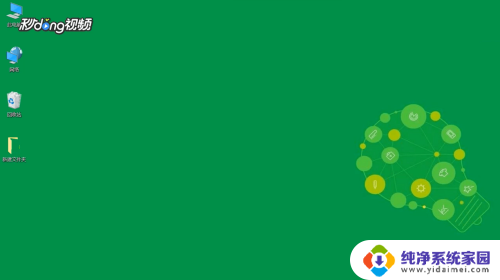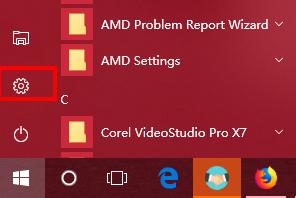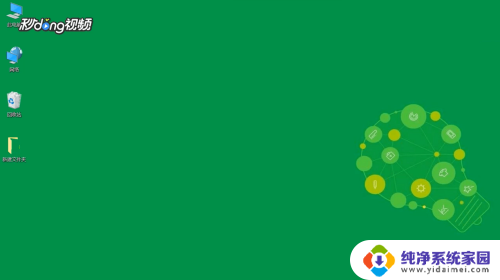win10系统找不到局域网内共享电脑怎么办 WIN10局域网共享文件找不到的解决方案
更新时间:2024-05-27 15:52:46作者:xiaoliu
在使用WIN10系统的过程中,有时候会遇到局域网内共享电脑找不到的问题,让我们感到很困扰,这种情况可能是由于网络设置问题或共享文件夹权限设置不正确所致。不过不用担心我们可以通过一些简单的方法来解决这个问题,让我们的局域网文件共享畅通无阻。接下来我们将介绍一些WIN10局域网共享文件找不到的解决方案,帮助大家轻松解决这一困扰。
方法如下:
1.找到控制面板->程序->启用或关闭Windows功能->找到 smb 1.x 。勾选确认。
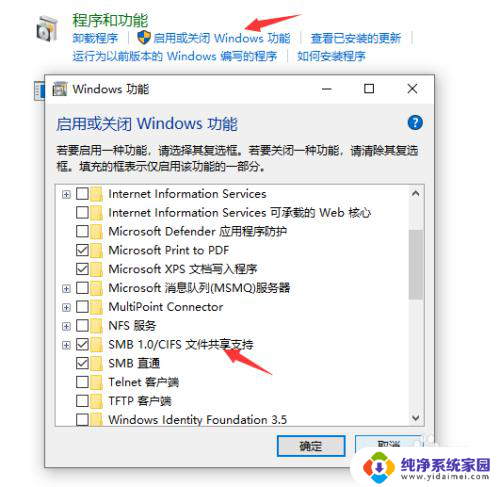
2.然后Win+R搜索“services.msc”或者直接左下角小娜里搜索“服务”
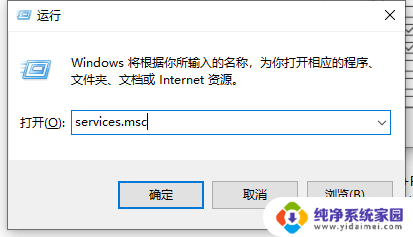
3.找到function discovery resource publication服务设为自动、开启。
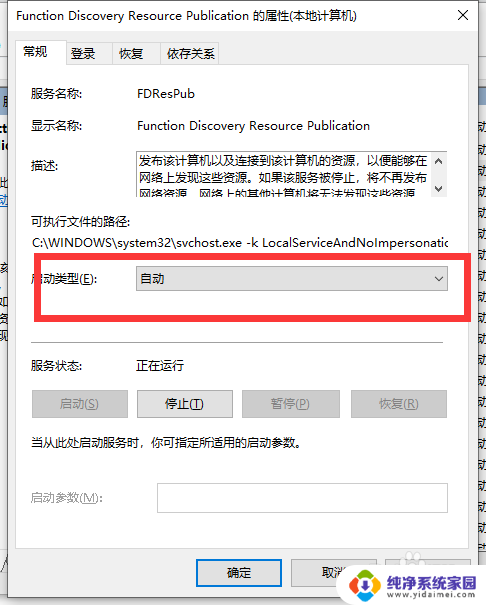
以上就是关于win10系统找不到局域网内共享电脑怎么办的全部内容,有出现相同情况的用户可以按照以上方法来解决。